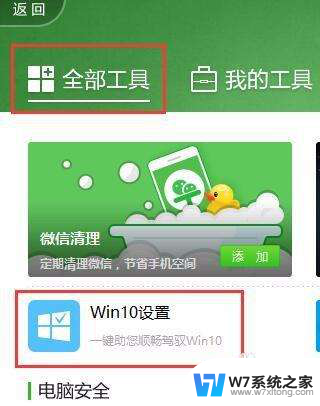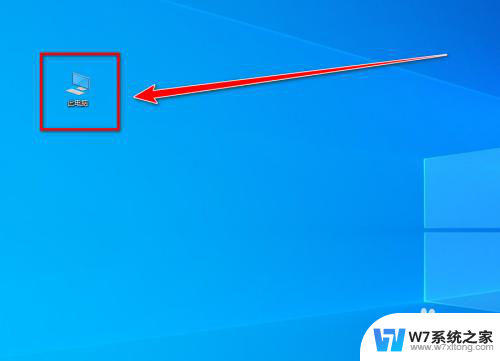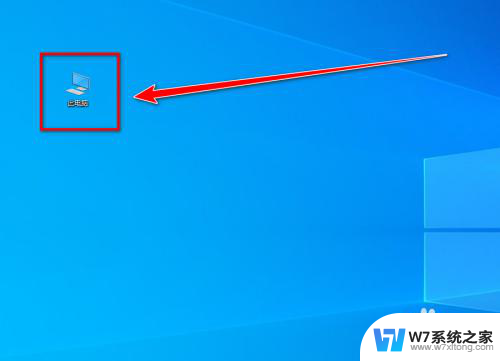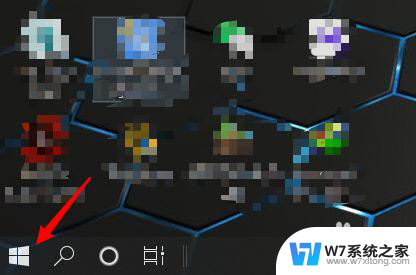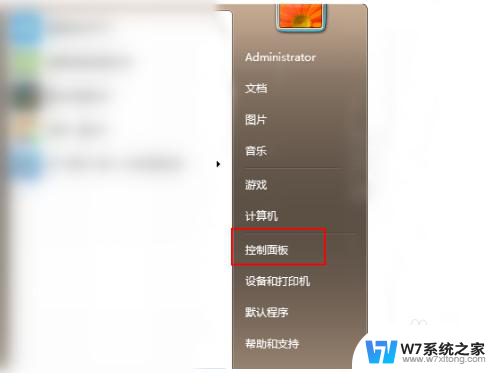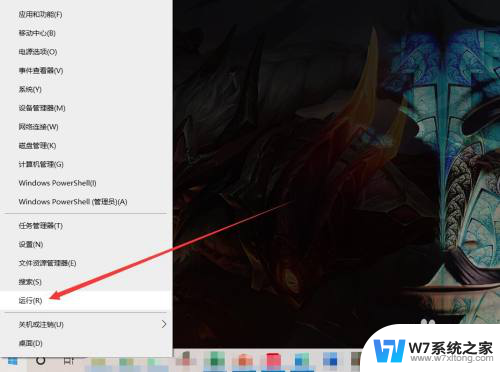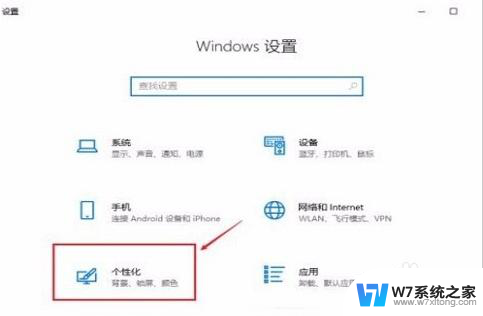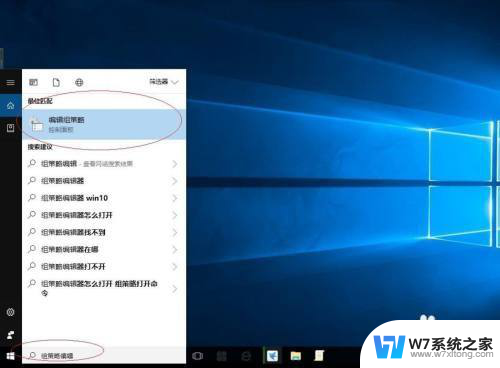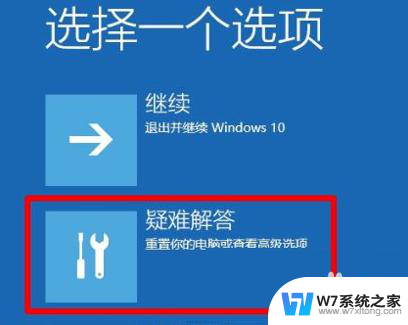win10的界面如何改成win7界面 win10如何改成win7风格
Windows 10作为微软最新的操作系统版本,拥有更加现代化的界面设计和功能,然而有些用户可能更偏爱Windows 7的经典风格,希望将其界面改成Windows 7风格。虽然Windows 10默认无法完全模仿Windows 7的风格,但用户可以通过一些简单的调整和安装第三方软件来实现这一目标。本文将介绍如何将Windows 10的界面改成Windows 7风格,让用户在使用操作系统时感受到熟悉和舒适。
具体步骤:
1.打开计算机,发现win10的系统页面看着很别扭,操作起来也不方便。我们可以通过第三方软件来修改,让win10系统操作页面和win7类似。
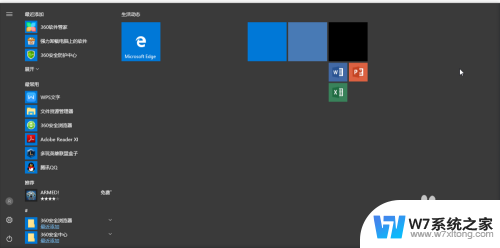
2.打开360安全卫士。能够实现修改win10风格的软件很多,360安全卫士修改仅仅为其中一种。打开后会默认进入“电脑体检”,我们点击操作界面右下角的“更多”进行设置。

3.找到“win10设置”选项。点击进入。win10怎么改成win7风格?win10如何换成win7界面?
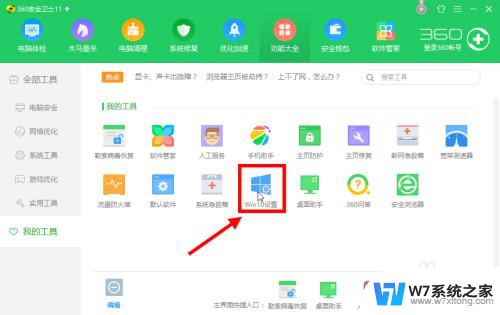
4.或者可以点击上方菜单栏中的“功能大全”,找到“win10设置”选项后单击。
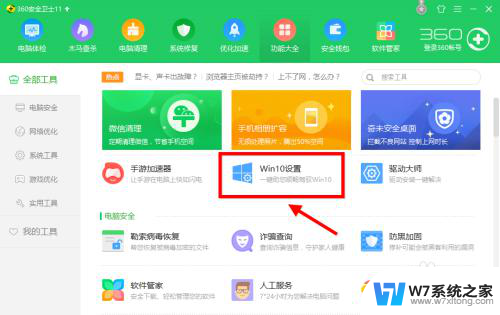
5.点击上图所示图标,几秒钟后会跳出下图所示页面。点击“一键设置”后就可以切换成win7操作风格。
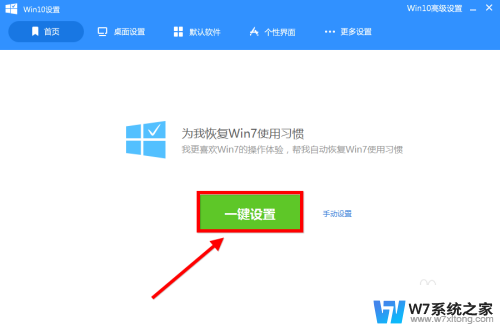
6.点击“手动设置”。可以选择部分内容切换风格。适合那些只有局部不适应win10操作系统的小伙伴。
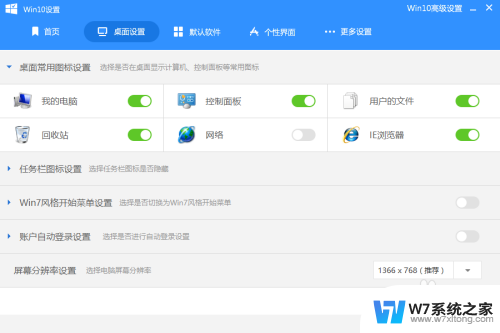
7.设置完成。再回去看菜单栏发现已经切换成win7系统了。
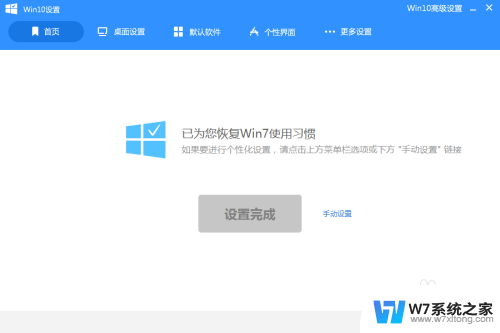
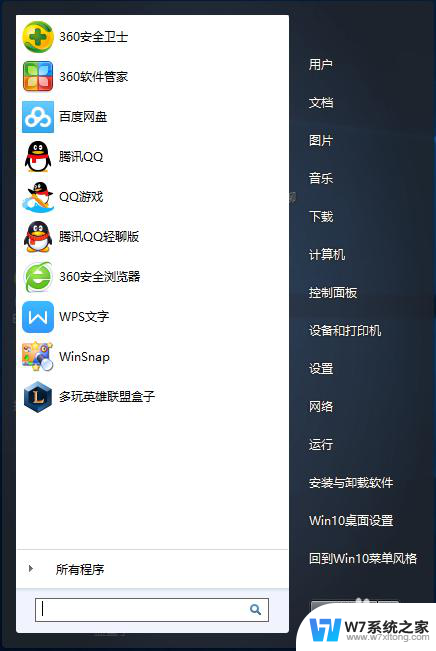
以上就是如何将win10的界面改成win7界面的全部内容,如果你也遇到了这种情况,不妨根据小编提供的方法来解决吧,希望这对大家有所帮助。